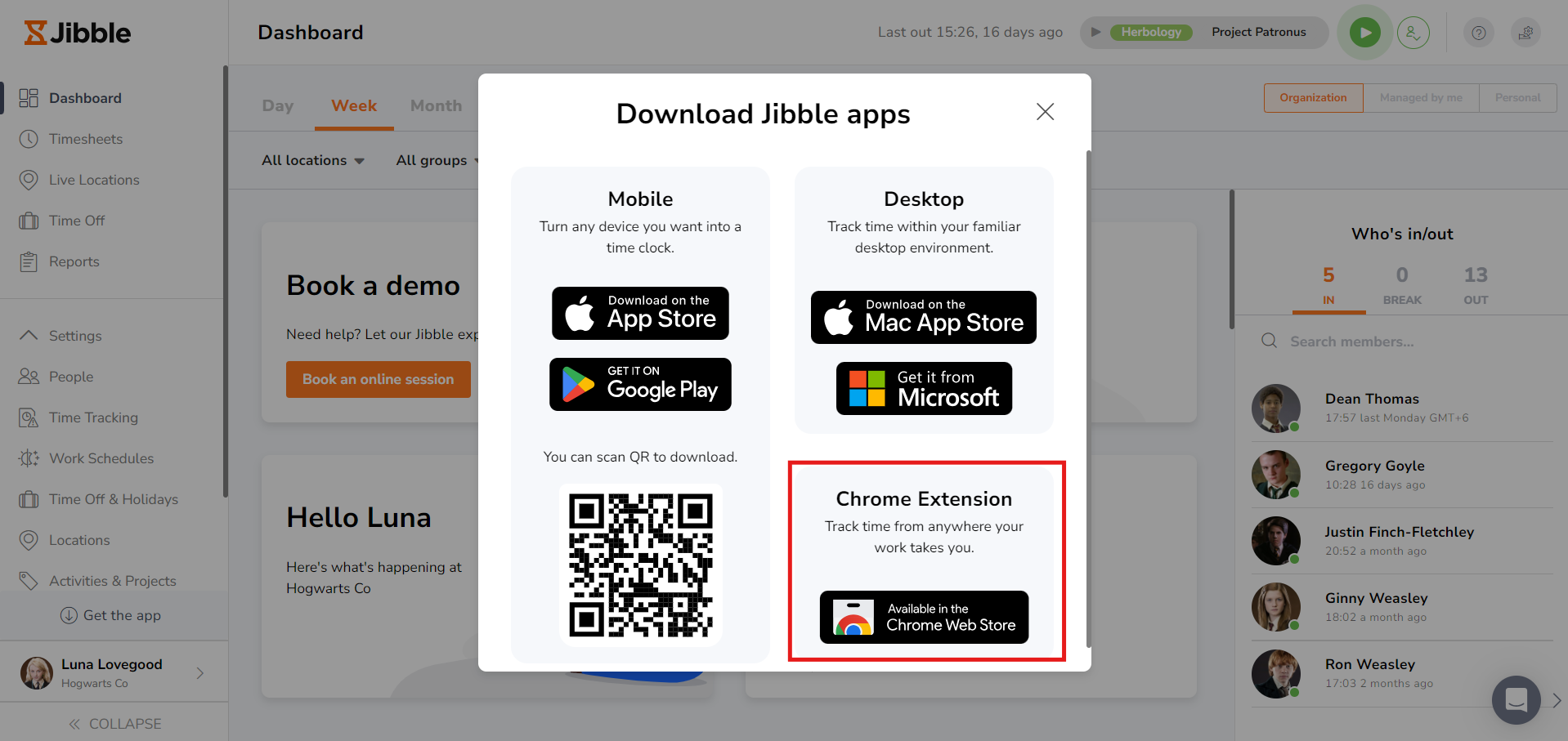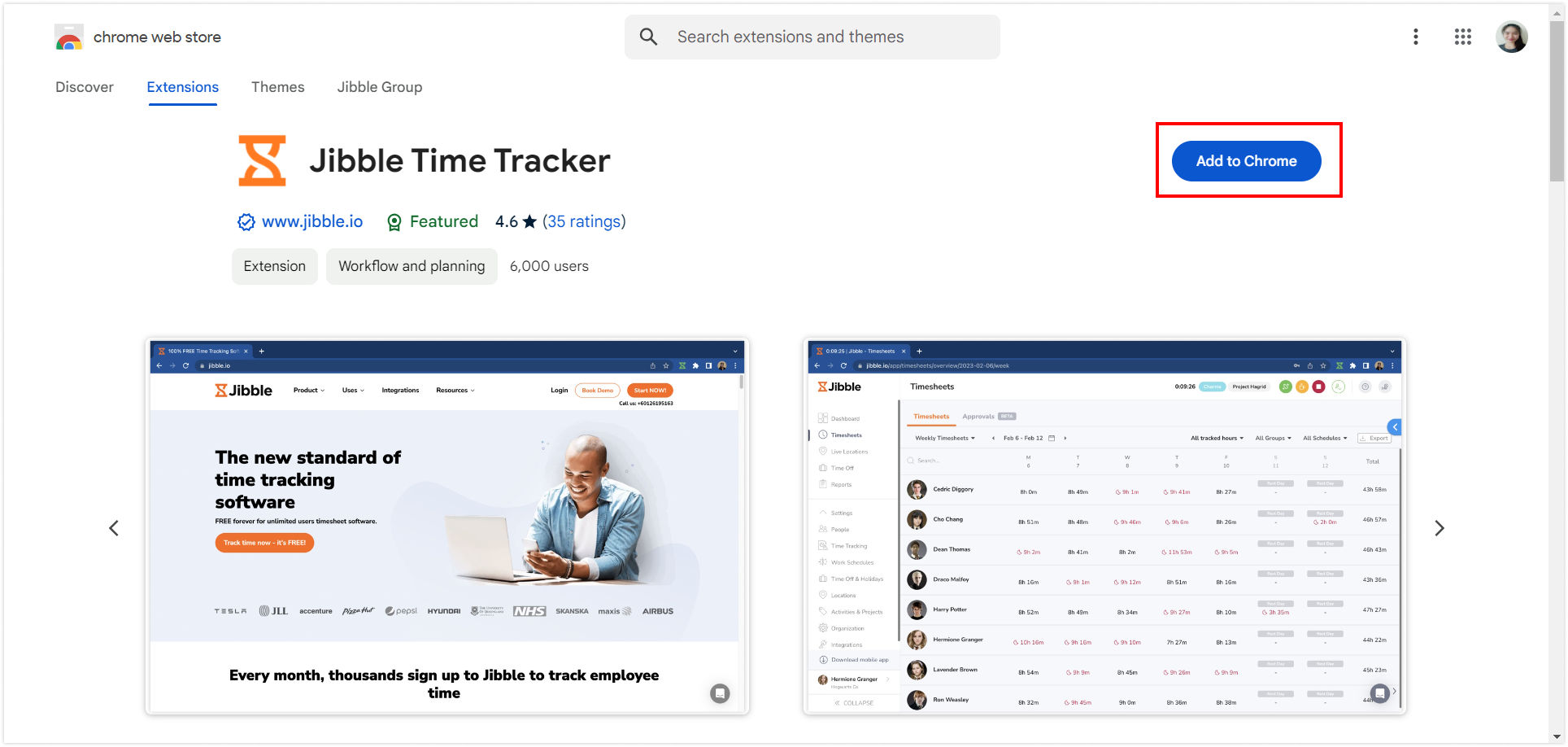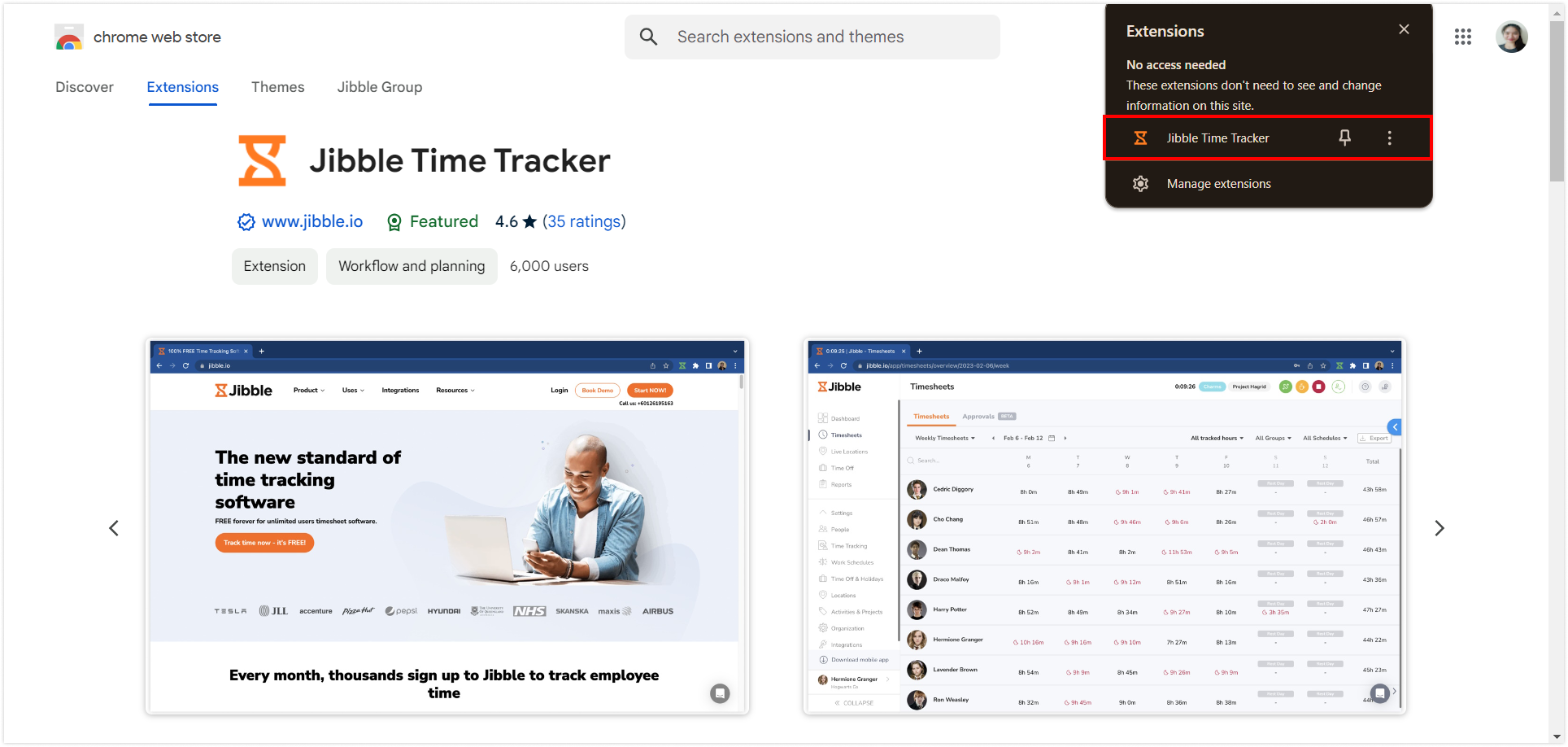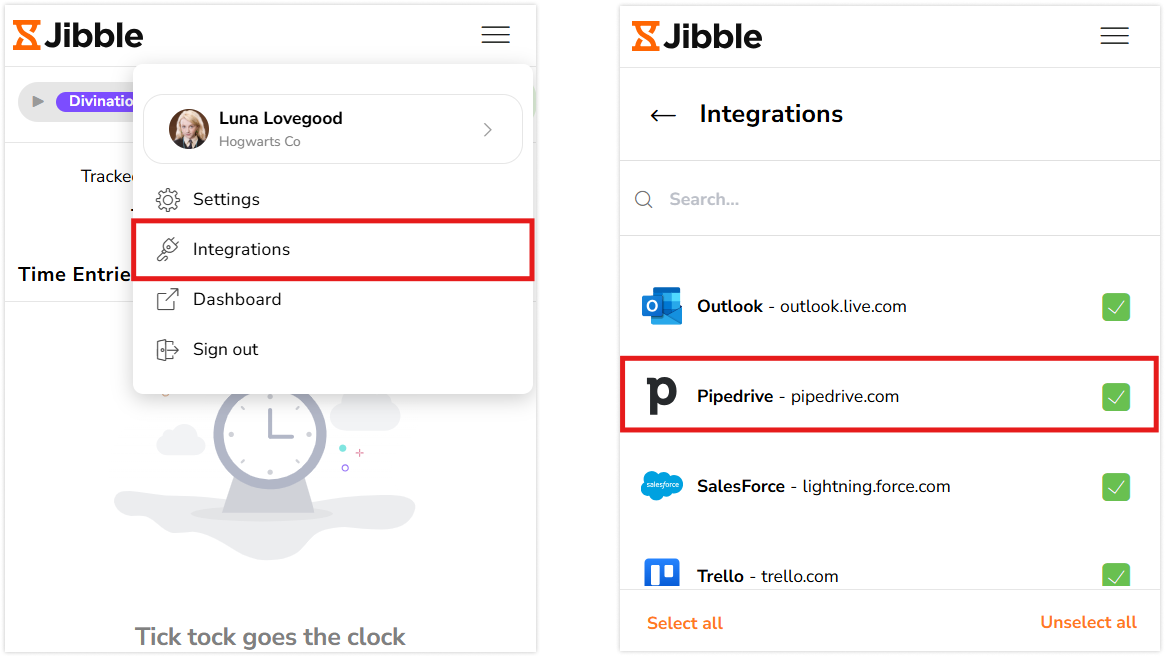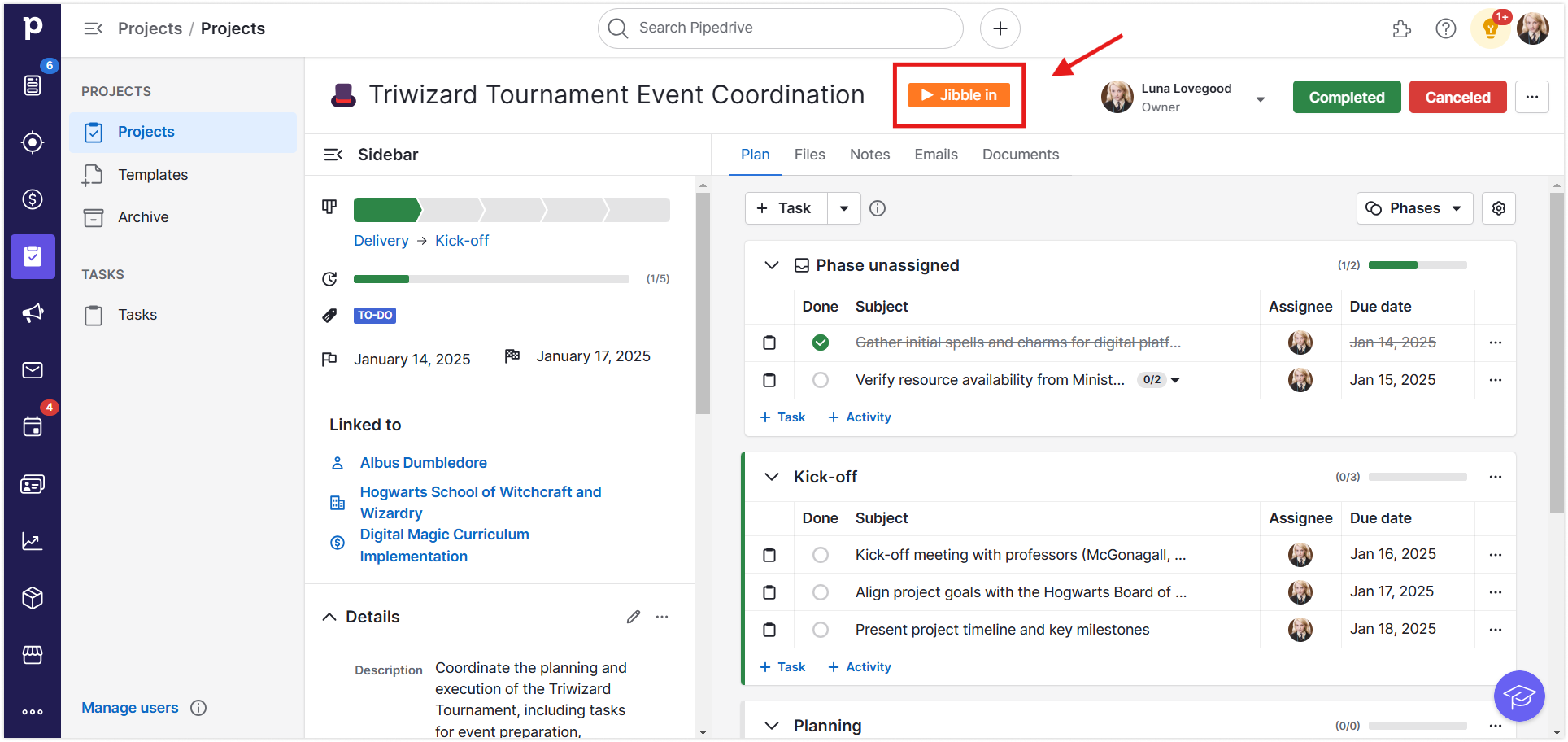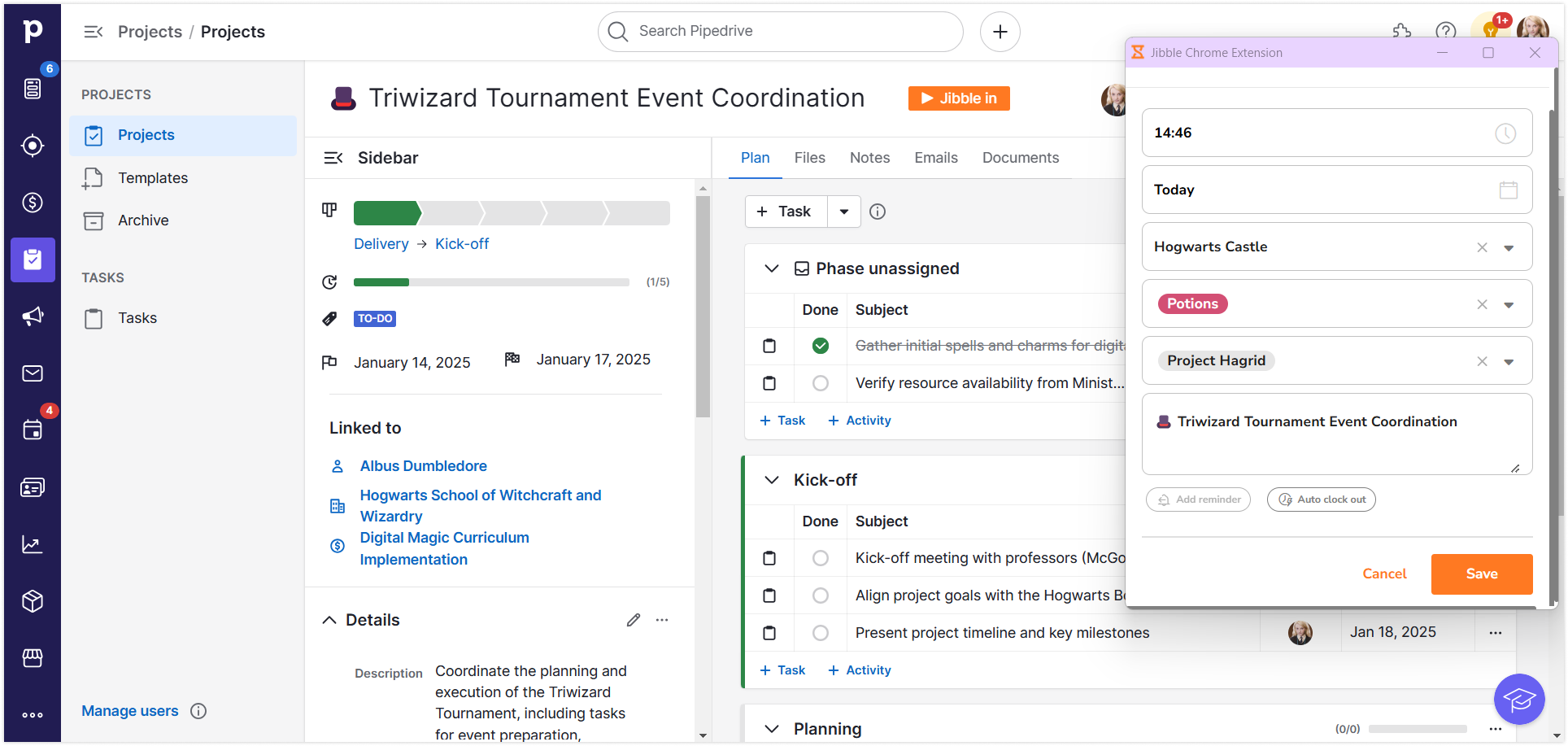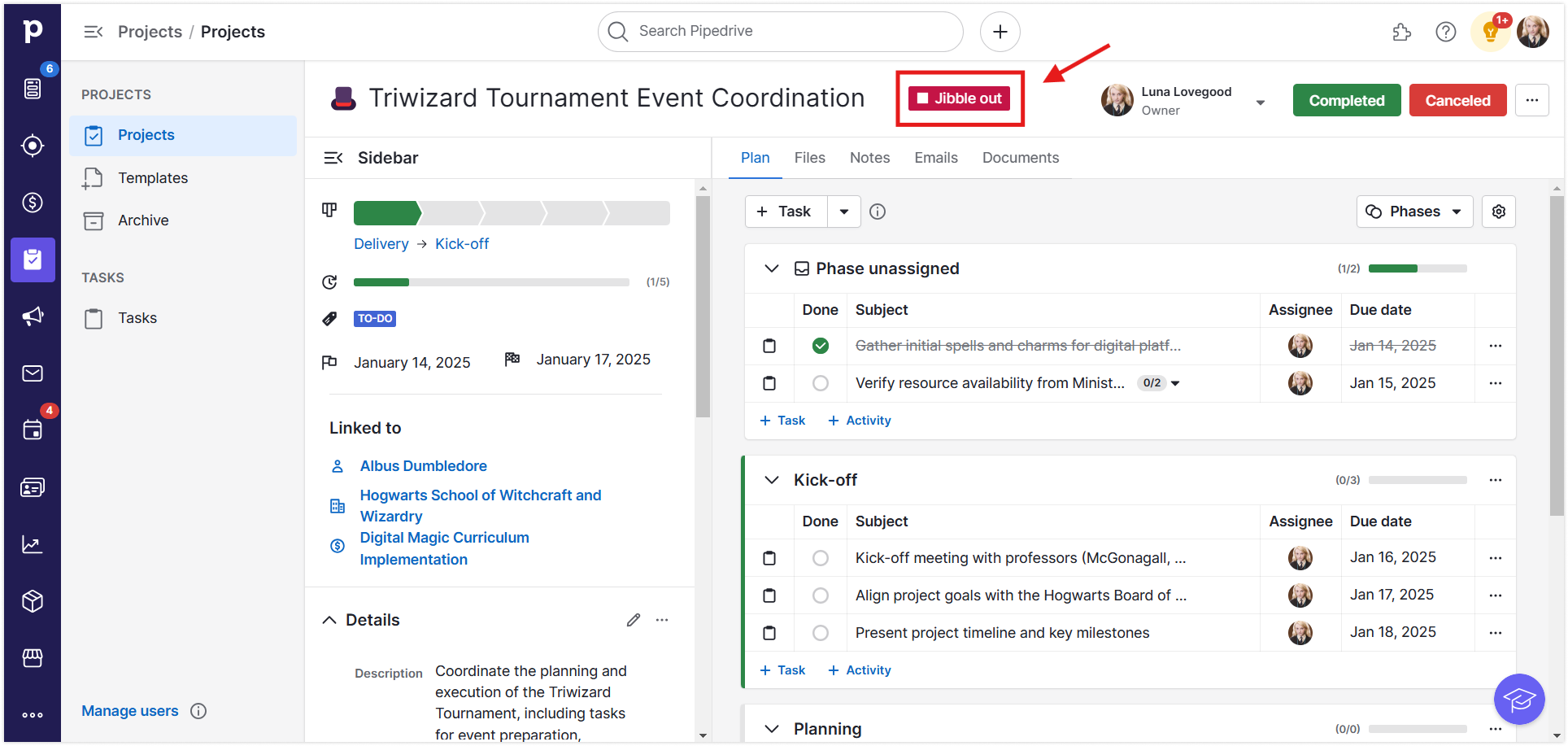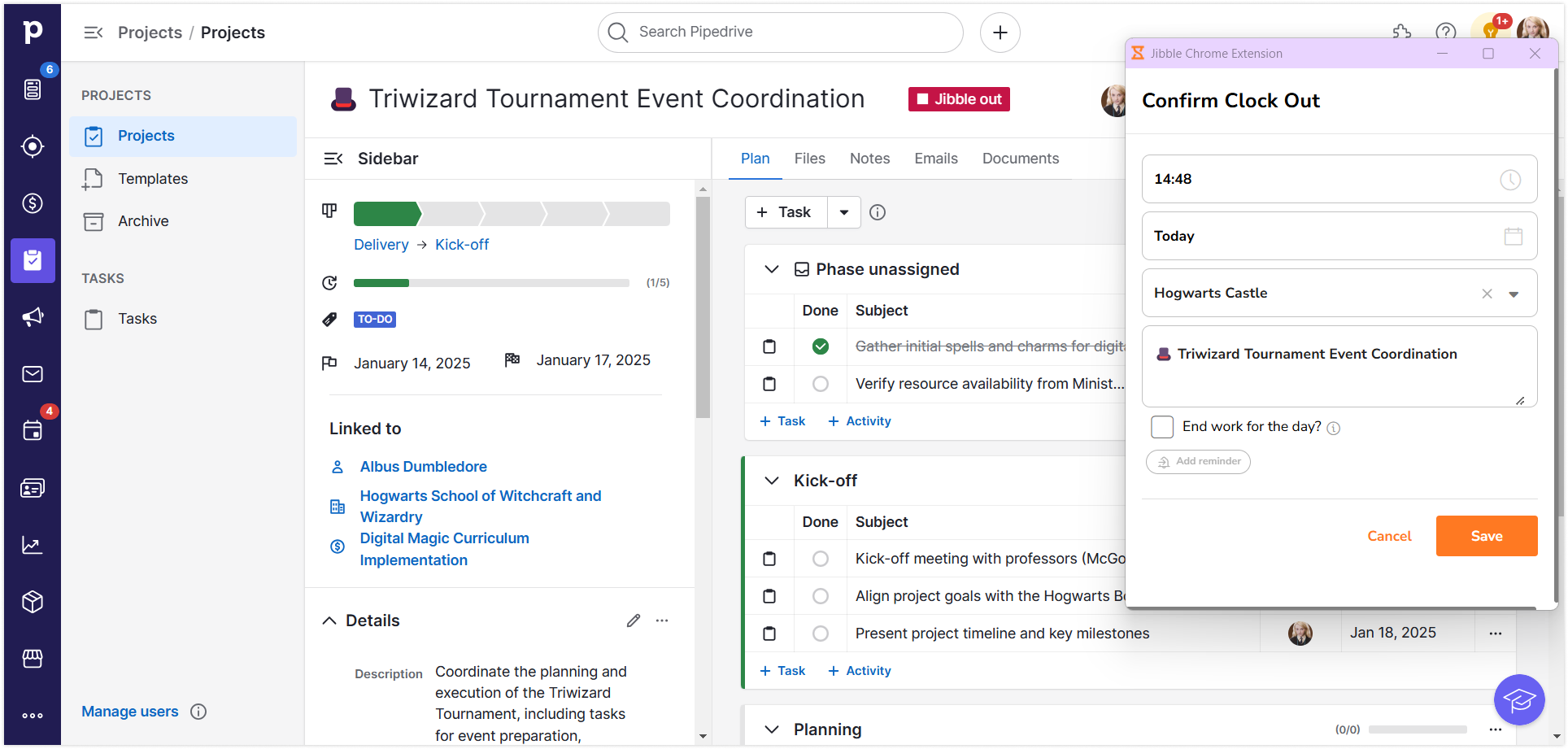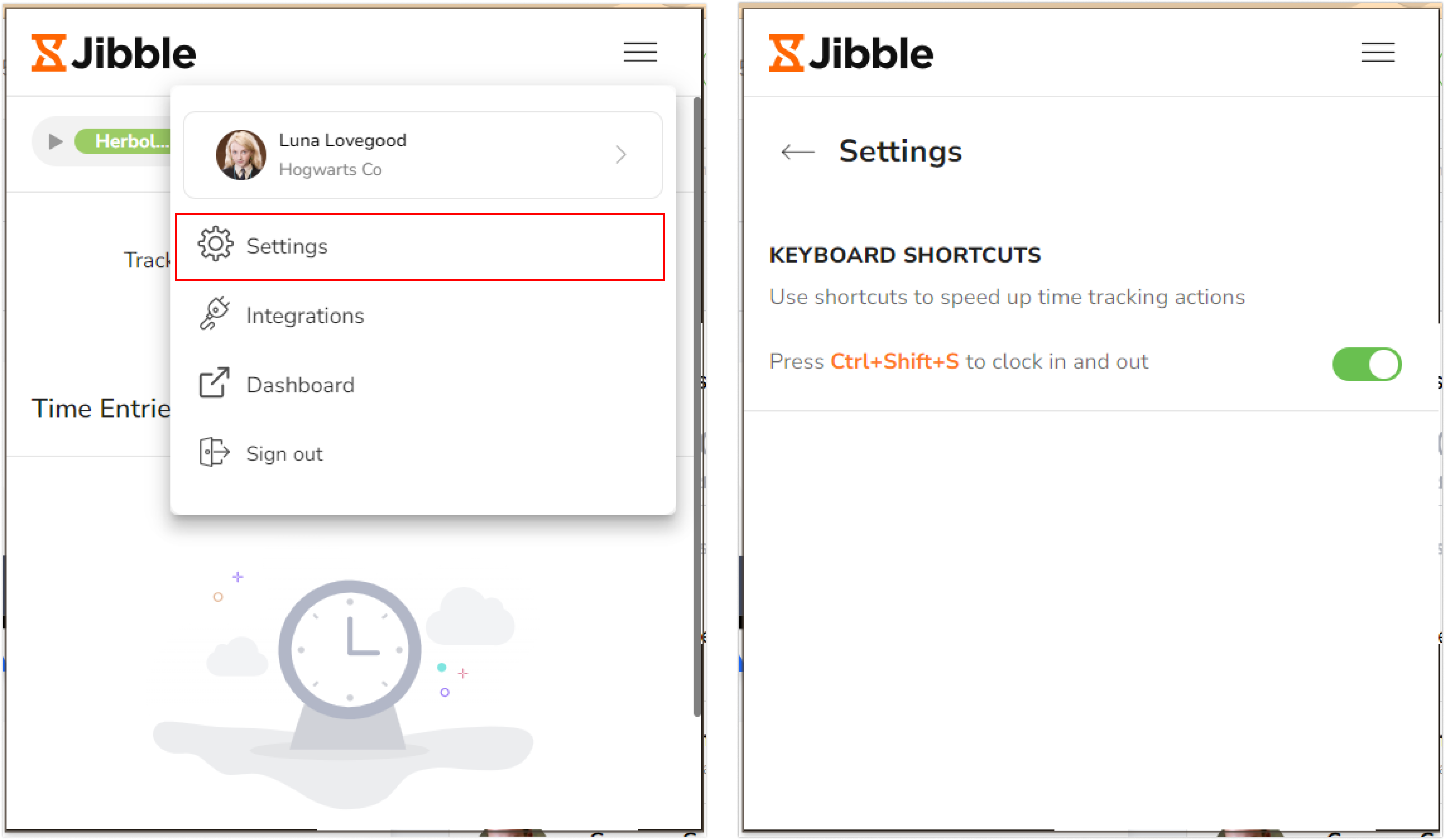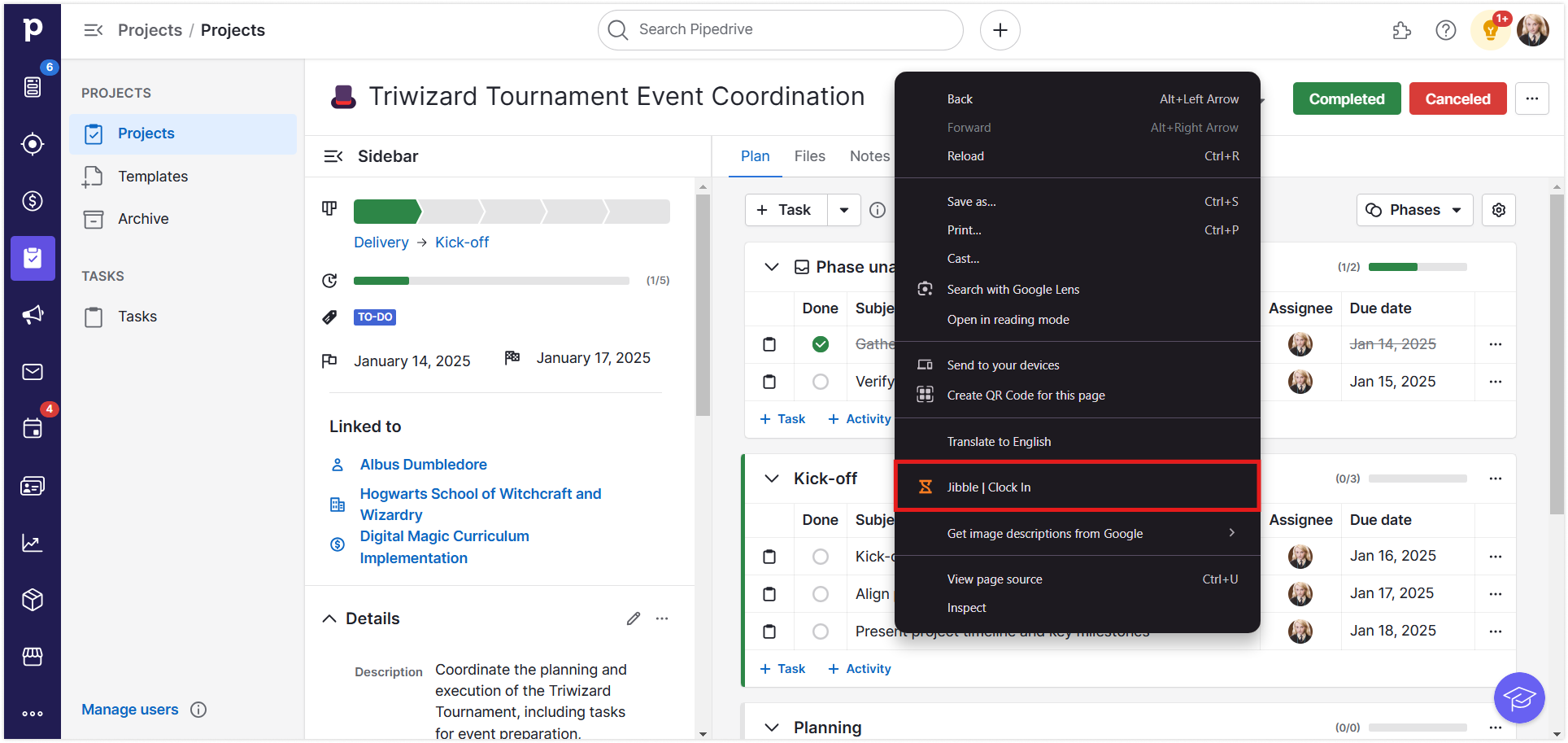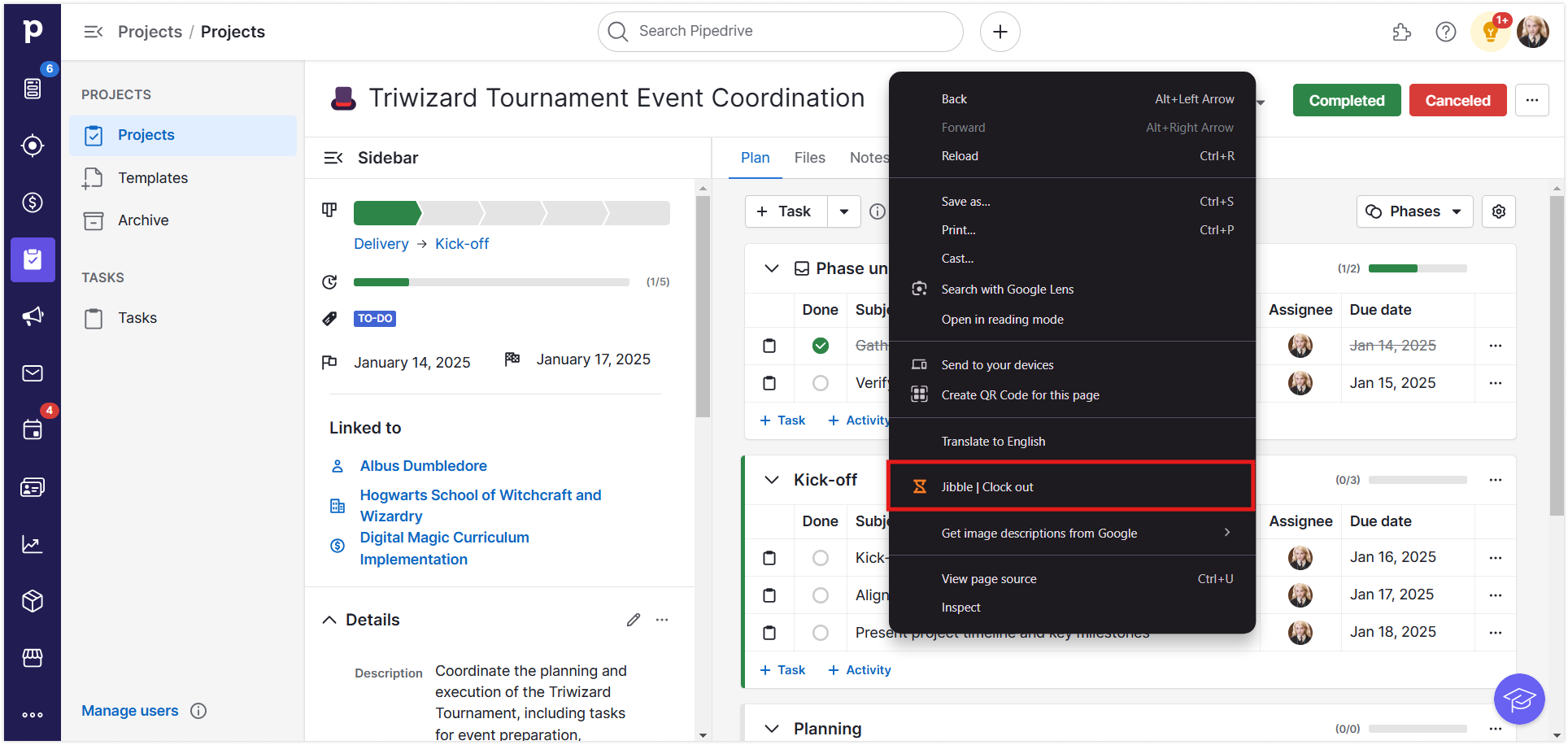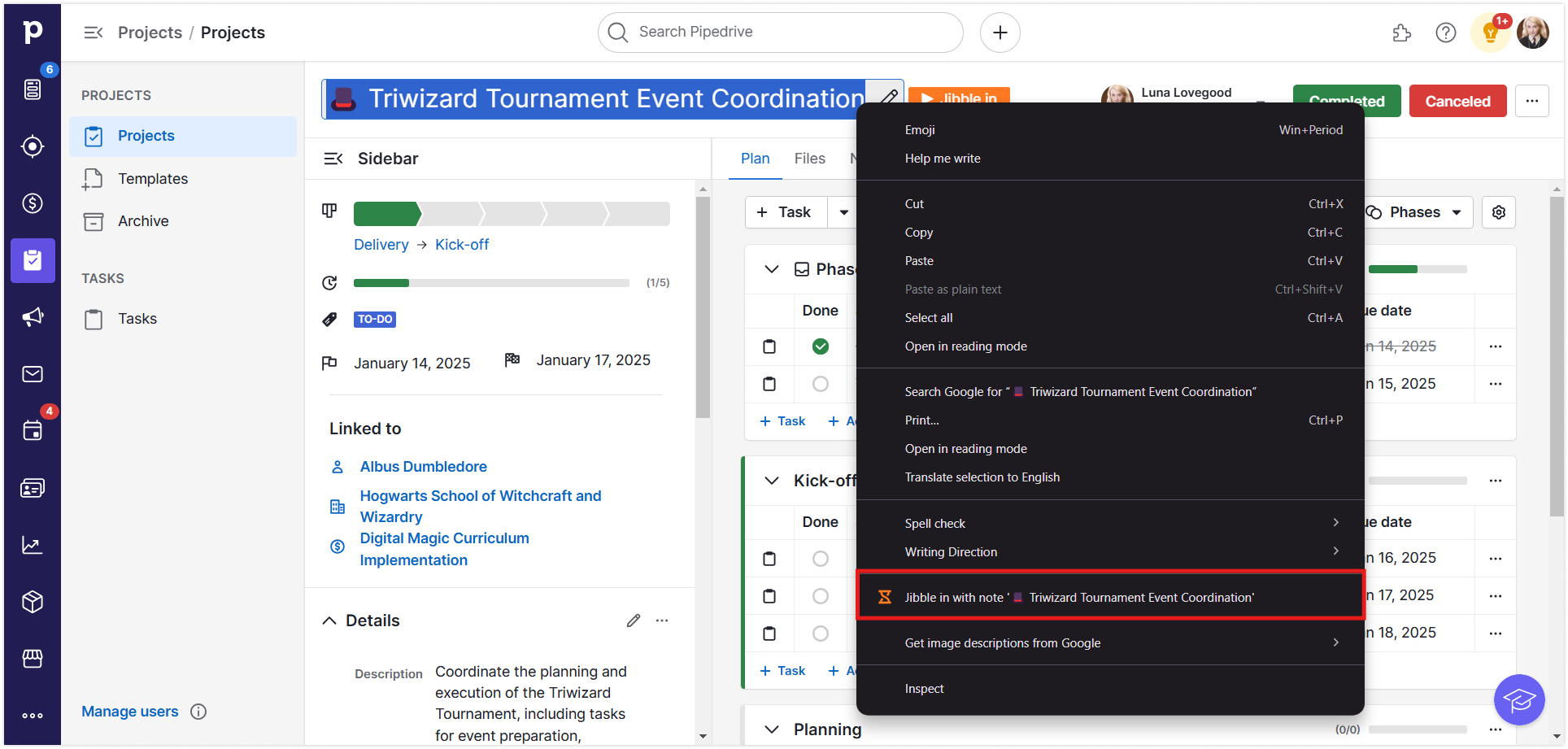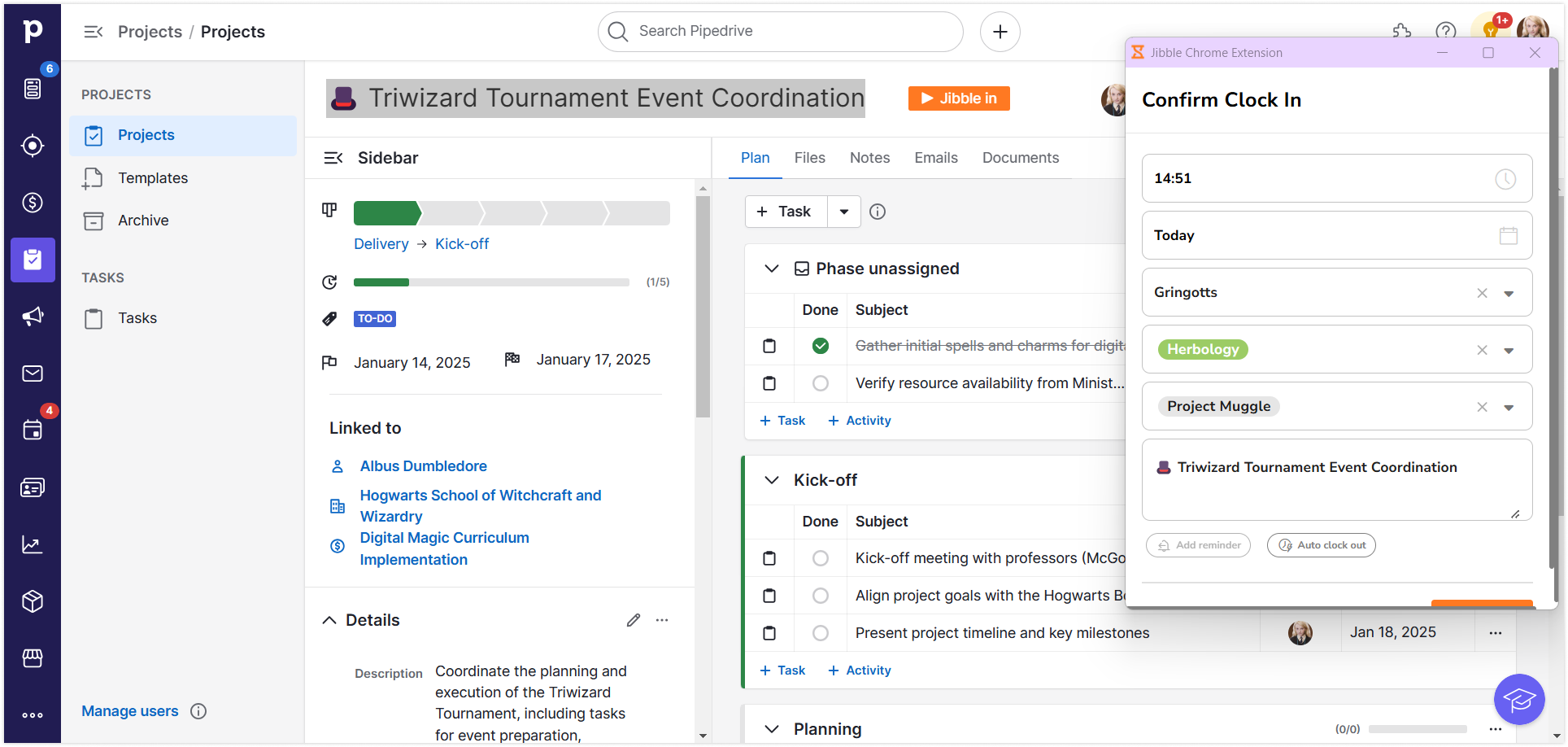Como posso monitorar o tempo no Pipedrive?
Facilmente rastreie seu tempo dentro do Pipedrive usando a extensão do Jibble no Chrome para uma gestão perfeita da produtividade
A extensão para monitorar o tempo do Jibble no Chrome para o Pipedrive permite que você registre e gerencie seu tempo com perfeição dentro de seus projetos, te ajudando a ficar em dia com suas tarefas e a manter a produtividade ao longo do dia.
Este artigo aborda:
- Instalar a Extensão do Jibble no Chrome
- Vincular o Pipedrive e o Jibble
- Monitorar o Tempo no Pipedrive
Instalar a Extensão do Jibble no Chrome
- Você pode instalar a extensão do Jibble:
- Pelo Aplicativo Web do Jibble:
- Faça login em sua conta do Jibble.
- Procure pelo botão de Obter o aplicativo em seu painel.

- Clique em Extensão do Chrome para ser redirecionado para a Chrome Web Store.

- Diretamente pela Chrome Web Store:
- Vá à Chrome Web Store e procure por Jibble Time Tracker.
- Pelo Aplicativo Web do Jibble:
- Clique em Usar no Chrome para instalar a extensão.

- Após instalar, o ícone do Jibble aparecerá na barra de ferramentas de seu navegador.
- Para abrir a extensão, clique no ícone de peça de quebra-cabeças no canto superior direito da janela de seu navegador.
- Para acesso mais rápido, fixe a extensão ao clicar no alfinete ao seu lado.

Vincular o Pipedrive e o Jibble
- Clique no ícone do Jibble na barra de ferramentas de seu navegador.
- Faça login em sua conta do Jibble ou crie uma se você for novo na plataforma.
- Abra o menu da extensão ao clicar nas três linhas horizontais no canto superior direito.
- No menu suspenso, selecione Integrações.
- Certifique-se de que a caixa ao lado de ‘Pipedrive’ está selecionada para habilitar a conexão.

Monitorar o Tempo no Pipedrive
Após instalar a extensão do Jibble e conectá-la com o Pipedrive, você pode começar a monitorar seu tempo usando vários métodos.
- Usando o cronômetro do Jibble:
- Faça login no Pipedrive e abra o projeto ou negócio no qual você deseja rastrear as horas.
- Procure o botão de cronômetro do Jibble na interface do projeto ou negócio.
- Clique em Jibble In para começar a monitorar seu tempo.

- Se necessário, selecione o projeto ou negócio relevante; a seção de notas será automaticamente preenchida.
- Clique em Salvar para iniciar o cronômetro.

- Após o cronômetro iniciar, o botão é alterado para Jibble Out.

- Após finalizar, clique em Jibble Out para parar o cronômetro.

- Usando atalhos de teclado
- Abra a extensão do Jibble ao clicar no ícone na barra de ferramentas de seu navegador.
- No menu da extensão, clique nas três linhas horizontais no canto superior direito.
- Vá a Configurações e ative os Atalhos de Teclado para o Pipedrive.

Após ativar, use Ctrl+Shift+S (Windows) ou Command+Shift+S (Mac) para iniciar o cronômetro. Use o mesmo atalho novamente para pará-lo.
Nota: O projeto ou negócio mais recente será selecionado automaticamente, então você não precisará selecioná-los novamente.
- Usando o clique com o botão direito
- Clique com o botão direito dentro do Pipedrive.
- Do menu, selecione Jibble | Clock In para iniciar o cronômetro.

- Quando terminar sua tarefa, clique com o botão direito novamente e escolha Jibble | Clock Out para parar o cronômetro.

Nota: O projeto ou negócio selecionados anteriormente serão automaticamente inseridos na seção de notas, eliminando a necessidade de adicionar informações extras manualmente.
- Usando a seleção de texto
- Abra o projeto ou negócio no qual você deseja monitorar o tempo no Pipedrive.
- Selecione qualquer texto relevante dentro do projeto ou negócio.
- Clique com o botão direito e selecione Jibble | Clock In do menu.

- A tela de registro de entrada aparecerá com o texto selecionado preenchendo a seção de notas automaticamente.
- Escolha um projeto ou negócio, se necessários, e então clique em Salvar para iniciar o cronômetro.